Como remover o malware Cypher do dispositivo Android
TrojanTambém conhecido como: trojan de administração remoto Cypher
Faça uma verificação gratuita e verifique se o seu computador está infectado.
REMOVER AGORAPara usar a versão completa do produto, precisa de comprar uma licença para Combo Cleaner. 7 dias limitados para teste grátis disponível. O Combo Cleaner pertence e é operado por RCS LT, a empresa-mãe de PCRisk.
Que tipo de malware é Cypher?
Cypher é o nome de um Trojan de administração remota (TAR) que tem como objetivo os utilizadores de Android. Permite aos agentes da ameaça monitorizar e controlar dispositivos infectados (realizar várias acções em dispositivos infectados). Os criadores do Cypher oferecem três planos de assinatura: $100 por mês, $200 por três meses, e $400 por uma assinatura vitalícia.
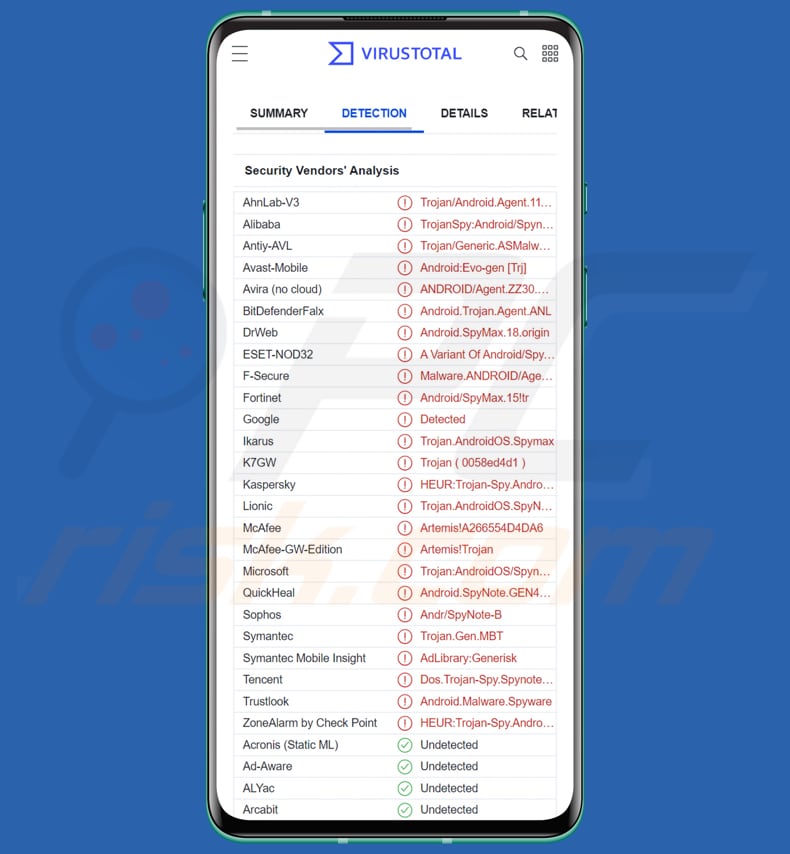
O que pode Cypher fazer?
O Cypher pode gerir ficheiros (por exemplo, descarregar, carregar, copiar, colar, renomear, editar, apagar, e muito mais). Também pode definir um papel de parede, aceder à lista de chamadas recebidas e efectuadas e apagá-las, mostrar SMS (e apagá-los), registar teclas (tanto online como offline), mostrar, adicionar e apagar contactos, mostrar a lista de aplicações instaladas, e abrir aplicações.
Além disso, o Cypher é capaz de mostrar e controlar o ecrã, utilizando o teclado, tirando screenshots, abrindo as câmaras da frente e de trás, tirando fotografias, gravando a entrada do microfone, localizando o dispositivo infectado, chamando números, descarregando APKs a partir de links, mostrando mensagens no ecrã, abrindo vários links, e muito mais.
Uma das características do Cypher é um sequestrador de um clipboard. Pode substituir as carteiras cripto armazenadas na prancheta por aquelas que pertencem aos actores da ameaça. Quando uma vítima faz uma transacção sem verificar o endereço da carteira copiada, envia moeda cripto para os actores ameaçados.
Também pode roubar contas Gmail e Facebook e códigos Google 2FA, ler notificações, obter informações telefónicas (nome de telefone, modelo, número de série, endereço MAC, e versão Android).
Os criminosos cibernéticos podem usar Cypher para roubar informação sensível e contas online, roubar identidades, e moeda cripto, injectar outros malware, e muito mais. É um poderoso TAR que permite aos actores da ameaça executar várias actividades maliciosas.
| Nome | trojan de administração remoto Cypher |
| Tipo de Ameaça | malware Android, aplicação maliciosa, Trojan de acesso remoto |
| Nomes de Detecção | Avast-Mobile (Android:Evo-gen [Trj]), BitDefenderFalx (Android.Trojan.Agent.ANL), ESET-NOD32 (Uma Variante De Android/Spy.SpyMax.T), Kaspersky (HEUR:Trojan-Spy.AndroidOS.SpyNote.aw), Lista Completa (VirusTotal) |
| Sintomas | O dispositivo está a funcionar lentamente, as configurações do sistema são modificadas sem permissão, aparecem aplicações questionáveis, o uso de dados e bateria é aumentado significativamente, os navegadores são redireccionados para sites questionáveis, as mensagens no ecrã são apresentadas, o fundo do ecrã do ambiente de trabalho é alterado. |
| Métodos de Distribuição | Ligações em emails ou mensagens de texto, anúncios online maliciosos, engenharia social, aplicações fraudulentas, sites fraudulentos, lojas/mercados de terceiros (e possivelmente oficiais). |
| Danos | Informação pessoal roubada (mensagens privadas, logins/palavras-passe, etc.), diminuição do desempenho do dispositivo, esgotamento rápido da bateria, diminuição da velocidade da Internet, enormes perdas de dados, perdas monetárias, identidade roubada, infecções adicionais, e mais. |
| Remoção do Malware (Android) | Para eliminar infecções por malware, os nossos pesquisadores de segurança recomendam verificar o seu dispositivo Android com um software antimalware legítimo. Recomendamos Avast, Bitdefender, ESET ou Malwarebytes. |
Mais sobre Cypher
O Cypher inclui módulos anti-morte e anti-eliminação que impedem que seja morto ou removido de dispositivos infectados. Também pode alterar o seu ícone (pode imitar várias aplicações), contornar a protecção do Google, correr automaticamente após o reinício do dispositivo, e muito mais.
Mais exemplos de malware Android são Autolycos, FurBall, e FlyTrap.
Como é que Cypher se infiltrou no meu dispositivo?
É comum que o malware Android seja distribuído através da loja Google Play e de lojas de terceiros. Os intervenientes ameaçam carregar aplicações com malware oculto nelas para enganar os utilizadores a infectar os seus dispositivos. Além disso, o malware móvel é distribuído através de email, mensagens de texto, sites obscuros, redes Wi-Fi não seguras, ou utilizando vulnerabilidades nos sistemas operativos.
Como evitar a instalação de malware?
Descarregue aplicações a partir de lojas e páginas oficiais. Evite descarregá-las a partir de lojas/mercados de terceiros. Leia as revisões de aplicações antes de instalar aplicações. Tenha cuidado ao instalar aplicações com poucas ou nenhumas revisões. Mantenha o seu dispositivo e aplicações instaladas no mesmo actualizado. Use soluções antivírus reputadas para protecção..
Não clique em ligações em mensagens de texto suspeitas e em cartas de email. Evite clicar em anúncios e pop-ups obscuros.
Screenshot do site utilizado para a venda do TAR Cypher para ameaçar os actores:
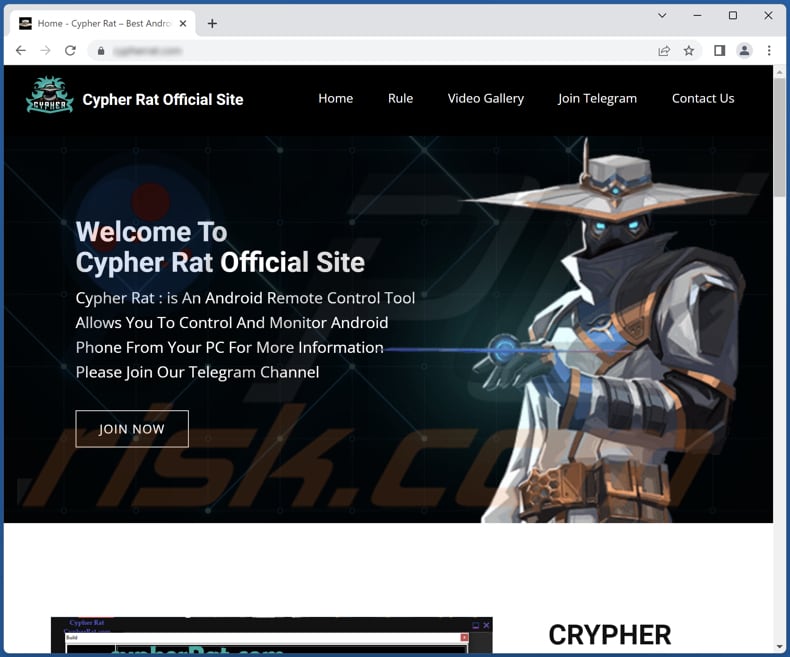
Menu rápido:
- Introdução
- Como eliminar o histórico de navegação do navegador Chrome?
- Como desativar as notificações do navegador no navegador Chrome?
- Como redefinir o navegador Chrome?
- Como eliminar o histórico de navegação do navegador Firefox?
- Como desativar as notificações do navegador no navegador Firefox?
- Como reiniciar o navegador Firefox?
- Como desinstalar aplicações potencialmente indesejadas e/ou maliciosas?
- Como inicializar o dispositivo Android em "Modo de segurança"?
- Como verificar o uso de dados de várias aplicações?
- Como verificar o uso de dados de várias aplicações?
- Como instalar as atualizações de software mais recentes?
- Como redefinir o sistema para o seu estado padrão?
- Como desativar aplicações com privilégios de administrador?
Eliminar o histórico de navegação do navegador Chrome:

Toque no botão "Menu" (três pontos no canto superior direito do ecrã) e selecione "Histórico" no menu suspenso aberto.

Toque em "Limpar dados de navegação", selecione o separador "AVANÇADO", escolha o intervalo de tempo e os tipos de dados que deseja eliminar e toque em "Limpar dados".
Desativar as notificações do navegador no navegador Chrome

Toque no botão "Menu" (três pontos no canto superior direito do ecrã) e selecione "Configurações" no menu suspenso aberto.

Role para baixo até ver a opção "Configurações do site" e toque nela. Role para baixo até ver a opção "Notificações" e toque nela.

Encontre os sites que exibem notificações do navegador, toque neles e clique em "Limpar e redefinir". Isso vai remover as permissões concedidas a estes sites para exibir notificações. No entanto, depois de visitar o mesmo site novamente, pode pedir permissão novamente. Pode escolher se deseja conceder essas permissões ou não (se decidir recusar, o site irá para a seção "Bloqueado" e não pedirá mais a sua permissão).
Repor o navegador Chrome:

Vá para "Configurações", deslize para baixo até ver "Aplicações" e clique nela.

Deslize para baixo até encontrar a aplicação "Chrome", selecione-a e clique na opção "Armazenamento".

Clique em "GERIR ARMAZENAMENTO", depois em "LIMPAR TODOS OS DADOS" e confirme a ação gravando em "OK". Note que redefinir o navegador eliminará todos os dados armazenados. Isso significa que todos os logins/palavras-passe guardados, histórico de navegação, configurações não padrão e outros dados serão excluídos. Também terá que fazer login novamente em todos os sites.
Eliminar o histórico de navegação do navegador Firefox:

Toque no botão "Menu" (três pontos no canto superior direito do ecrã) e selecione "Histórico" no menu suspenso aberto.

Role para baixo até ver "Limpar dados privados" e clique. Selecione os tipos de dados que deseja remover e clique em "LIMPAR DADOS".
Desativar as notificações do navegador no navegador web Firefox:

Visite o site que está a fornecer notificações do navegador, toque no ícone exibido à esquerda da barra de URL (o ícone não será necessariamente um "Bloqueio") e seleccione "Editar Configurações do Site".

No pop-up aberto, escolha a opção "Notificações" e clique em "LIMPAR".
Repor o navegador Firefox:

Vá para "Configurações", deslize para baixo até ver "Aplicações" e clique nela.

Deslize para baixo até encontrar a aplicação "Firefox", selecione-a e clique na opção "Armazenamento".

Clique em "LIMPAR DADOS" e confirme a ação tocando em "ELIMINAR". Note que a reposição do navegador vai eliminar todos os dados armazenados. Isso significa que todos os logins/palavras-passe guardados, histórico de navegação, configurações não padrão e outros dados serão excluídos. Também terá que fazer login novamente em todos os sites.
Desinstalar aplicações potencialmente indesejadas e/ou maliciosas:

Vá para "Configurações", deslize para baixo até ver "Aplicações" e clique nela.

Role para baixo até ver uma aplicação potencialmente indesejada e/ou maliciosa, selecione-a e clique em "Desinstalar". Se, por algum motivo, não conseguir remover a aplicação selecionada (por exemplo, uma mensagem de erro será exibida), deve tentar usar o "Modo de segurança".
Iniciar o dispositivo Android no "Modo de Segurança":
O "Modo de segurança" no sistema operativo Android desativa temporariamente a execução de todas as aplicações de terceiros. Usar este modo é uma boa maneira de diagnosticar e resolver vários problemas (por exemplo, remover aplicações maliciosas que impedem os utilizadores de fazer isso quando o dispositivo está a funcionar "normalmente").

Prima o botão “Ligar” e segure-o até ver o ecrã “Desligar”. Clique no ícone "Desligar" e segure-o. Após alguns segundos, a opção "Modo de segurança" aparecerá e poderá executá-la reiniciando o dispositivo.
Verificar o uso da bateria de várias aplicações:

Vá para "Configurações", deslize para baixo até ver "Manutenção do dispositivo" e clique.

Clique em "Bateria" e verifique o uso de cada aplicação. As aplicações legítimas/genuínas são projetadas para usar o mínimo de energia possível, para fornecer a melhor experiência do utilizador e economizar energia. Portanto, o alto uso da bateria pode indicar que a aplicação é maliciosa.
Verificar o uso de dados de várias aplicações:

Vá para "Configurações", role para baixo até ver "Ligações" e clique.

Role para baixo até ver "Uso de dados" e selecione esta opção. Tal como acontece com a bateria, as aplicações legítimas/genuínos são projetados para minimizar o uso de dados tanto quanto possível. Isso significa que o grande uso de dados pode indicar a presença de aplicações maliciosas. Note que algumas aplicações maliciosas podem ser projetadas para operar quando o dispositivo está ligado apenas a uma rede sem fios. Por este motivo, deve verificar o uso de dados móveis e Wi-Fi.

Se encontrar uma aplicação que usa muitos dados, mesmo que nunca a use, recomendamos que a desinstale o mais rápido possível.
Instalar as atualizações de software mais recentes:
Manter o software atualizado é uma boa prática quando se trata de segurança do dispositivo. Os fabricantes de dispositivos estão lançando continuamente vários patches de segurança e atualizações do Android para corrigir erros e bugs que podem ser abusados por criminosos cibernéticos. Um sistema desatualizado é muito mais vulnerável, e é por isso que deve sempre ter certeza que o software do seu dispositivo está atualizado.

Vá para "Configurações", role para baixo até ver "Atualização de software" e clique.

Clique em "Descarregar atualizações manualmente" e verifique se há atualizações disponíveis. Se sim, instale-as imediatamente. Também recomendamos ativar a opção "Descarregar atualizações automaticamente" - ela permitirá que o sistema notifique quando uma atualização for lançada e/ou a instale automaticamente.
Redefinir o sistema para o seu estado padrão:
Executar uma "redefinição de fábrica" é uma boa maneira de remover todas as aplicações indesejadas, restaurar as configurações do sistema para o padrão e limpar o dispositivo em geral. No entanto, deve ter em mente que todos os dados dentro do dispositivo serão excluídos, incluindo fotos, ficheiros de vídeo/áudio, números de telefone (armazenados no dispositivo, não no cartão SIM), mensagens SMS e assim por diante. Por outras palavras, o dispositivo será restaurado ao seu estado original.
Também pode restaurar as configurações básicas do sistema e/ou simplesmente as configurações de rede.

Vá para "Configurações", deslize para baixo até ver "Sobre o telefone" e clique.

Role para baixo até ver "Redefinir" e clique. Agora escolha a ação que deseja executar
: "Redefinir configurações" - restaura todas as configurações do sistema para o padrão
; "Redefinir configurações de rede" - restaura todas as configurações relacionadas à rede para o padrão
; "Redifinir dados de fábrica" - redefine todo o sistema e elimina completamente todos os dados armazenados;
Desativar as aplicações que têm privilégios de administrador:
Se uma aplicação maliciosa obtiver privilégios de nível de administrador, pode danificar seriamente o sistema. Para manter o dispositivo o mais seguro possível, deve sempre verificar quais aplicações têm estes privilégios e desativar as que não devem.

Vá para "Configurações", deslize para baixo até ver "Bloquear ecrã e segurança" e clique.

Role para baixo até ver "Outras configurações de segurança", toque e em "Aplicações de administração do dispositivo".

Identifique as aplicações que não devem ter privilégios de administrador, clique nelas e depois clique em "DESATIVAR".
Perguntas Frequentes (FAQ)
Quais são os maiores problemas que o malware pode causar?
As vítimas podem perder ficheiros, dinheiro e contas pessoais, ter as suas identidades roubadas, ter os seus dispositivos infectados com malware adicional, e encontrar outros problemas.
Qual é o objetivo do malware Cypher?
Cypher é um trojan de administração remoto. Pode gerir ficheiros e contactos, roubar contas Google e Facebook, registar toques no teclado (gravar entrada de teclado), mostrar mensagens no ecrã, ligar para vários números, abrir websites, descarregar ficheiros APK de sites, sequestrar clipboards, tirar screenshots, e muito mais. Mais informação sobre as capacidades do Cypher é fornecida no nosso artigo acima.
Como é que o malware se infiltrou no meu dispositivo?
O malware Android é normalmente distribuído através de lojas de terceiros e mesmo oficiais (como o Google Play), links em emails ou mensagens de texto, e redes Wi-Fi não seguras. Além disso, os agentes de ameaças podem tirar partido de vulnerabilidades em vários softwares (por exemplo, software desactualizado).
O Combo Cleaner vai proteger-me contra o malware?
Sim, o Combo Cleaner inclui um verificador antivírus que pode detectar quase todo o malware conhecido. Os dispositivos infectados com malware de alta qualidade devem ser verificados usando uma funcionalidade de verificação completa do sistema. Este tipo de malware é normalmente concebido para ocultar-se profundamente no sistema operativo.
Partilhar:

Tomas Meskauskas
Pesquisador especialista em segurança, analista profissional de malware
Sou um apaixonado por segurança e tecnologia de computadores. Tenho experiência de mais de 10 anos a trabalhar em diversas empresas relacionadas à resolução de problemas técnicas e segurança na Internet. Tenho trabalhado como autor e editor para PCrisk desde 2010. Siga-me no Twitter e no LinkedIn para manter-se informado sobre as mais recentes ameaças à segurança on-line.
O portal de segurança PCrisk é fornecido pela empresa RCS LT.
Pesquisadores de segurança uniram forças para ajudar a educar os utilizadores de computadores sobre as mais recentes ameaças à segurança online. Mais informações sobre a empresa RCS LT.
Os nossos guias de remoção de malware são gratuitos. Contudo, se quiser continuar a ajudar-nos, pode-nos enviar uma ajuda, sob a forma de doação.
DoarO portal de segurança PCrisk é fornecido pela empresa RCS LT.
Pesquisadores de segurança uniram forças para ajudar a educar os utilizadores de computadores sobre as mais recentes ameaças à segurança online. Mais informações sobre a empresa RCS LT.
Os nossos guias de remoção de malware são gratuitos. Contudo, se quiser continuar a ajudar-nos, pode-nos enviar uma ajuda, sob a forma de doação.
Doar
▼ Mostrar comentários